Como un espacio de trabajo todo en uno, Mac funciona como un creador y procesador de archivos que maneja todo tipo de creaciones o ediciones de archivos de los usuarios. Principalmente, Mac crea archivos comunes como texto, números, keynotes, etc., directamente, mientras que para algunos archivos especiales, por ejemplo, el archivo SRT, se necesitan operaciones más profundas.
Aquí te vamos a mostrar cómo crear un archivo SRT con la asistencia del editor de texto local en Mac y un creador de archivos de terceros - iBoysoft MagicMenu, ¡que hace posible crear archivos SRT en dos clics!
No te preocupes si estás confundido con esta tarea, ya que esta publicación te guía a través de toda la creación del archivo SRT.
Cómo crear un archivo SRT en Mac
Un archivo SRT te ayuda a agregar contenido receptivo al período coincidente, que resume el tema del código de tiempo seleccionado de un video de manera efectiva.
Aquí te ofrecemos dos enfoques para crear un archivo SRT utilizando la máquina Mac sin necesidad de descargar SubRip, el software original para extraer subtítulos de DVDs.
Ambos métodos no son tan complicados como imaginas e incluso si lo son, puedes llevar a cabo la creación del archivo SRT con éxito bajo la guía de este tutorial. ¡Vamos a explorarlos en detalle!
Enfoque 1: Crear un archivo SRT usando TextEdit en Mac
TextEdit es un editor integrado que viene con Mac de fábrica y puede procesar Format, Rich Text Format Directory, texto sin formato, formatos HTML y el archivo SRT. Veamos cómo crear un archivo SRT con TextEdit:
Paso 1: Inicia TextEdit en tu Mac a través de accesos directos de búsqueda de Spotlight presionando las teclas Comando + Espacio juntas.
Paso 2: En el nuevo popup, haz clic en Nuevo Documento para la siguiente creación del archivo SRT.
Paso 3: Justo en la ventana de TextEdit, haz clic en Archivo en la esquina superior izquierda del escritorio de Mac > selecciona Hacer Formato Plano en el menú desplegable.
Paso 4: Escribe el contenido que deseas agregar al archivo: escribe 1 en la primera línea, ingresa una nueva línea para determinar el código de tiempo, y luego ingresa una nueva línea para introducir el texto que deseas agregar al período de video específico. Como se muestra a continuación:
Paso 5: Una vez que hayas terminado de editar, haz clic en el botón Archivo > Guardar.
Paso 6: Cambia la extensión del archivo a .srt, determina dónde deseas almacenar este archivo SRT en la sección Dónde y asegúrate de que se elija Unicode (UTF-8) en la sección Codificación de Texto Plano.
Paso 7: Haz clic en Guardar para confirmar todas tus acciones.
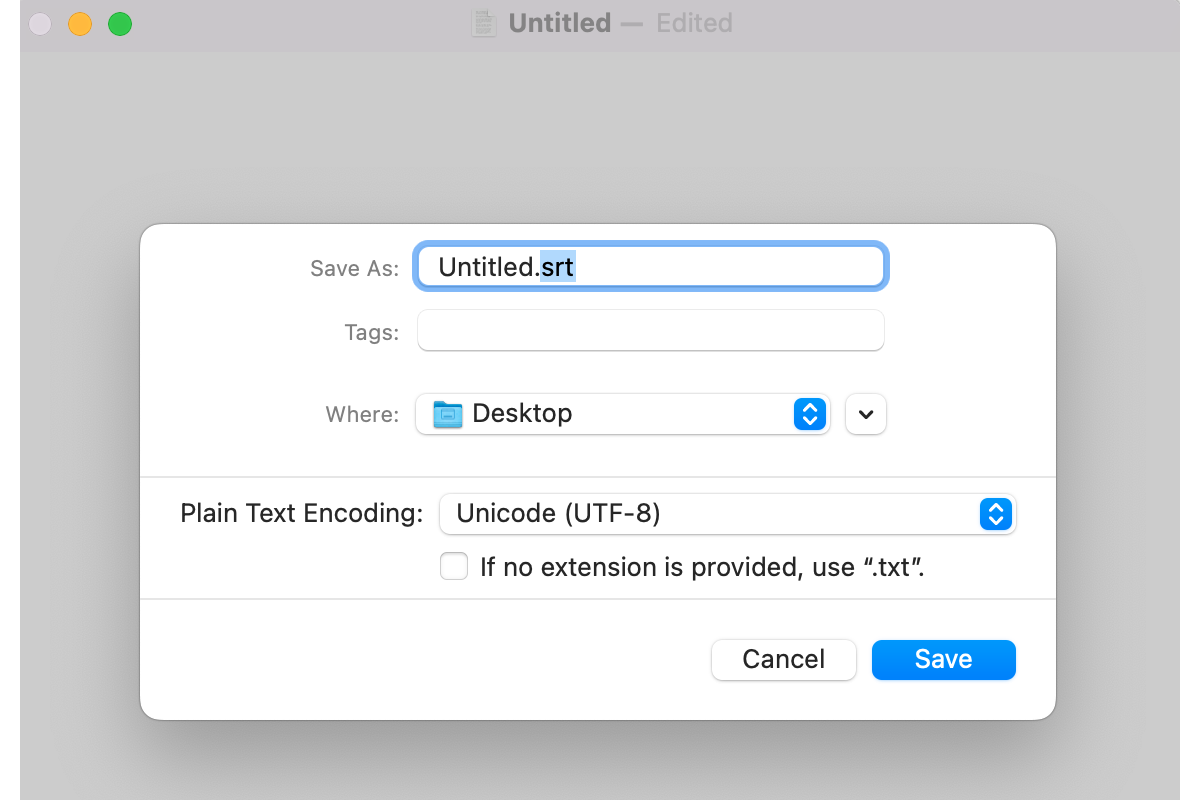
Enfoque 2: Crea un archivo SRT en Mac de manera efectiva con iBoysoft MagicMenu
Si estás cansado de crear un archivo SRT lanzando TectEdit cada vez, puedes simplificar este procedimiento a dos clics con la asistencia de iBoysoft MagicMenu.
iBoysoft MagicMenu es un asistente tan práctico y versátil que te permite crear cualquier archivo en dos clics. Ejemplos incluyen crear un DMG, SRT, TXT, RTF, Doc, Adobe Illustrator, Doc - 07, WPS DPS, WPS ET, Keynote, Markdown, Numbers, Pages, Plist, PPT, PPT - 07, Adobe Photoshop, Python, Ruby, Shell, WPS, XLS, XLS - 07, archivo XML, etc. en MacBook Pro, MacBook Air, Mac mini, iMac, iMac Pro y Mac Pro.
Con una interfaz intuitiva, te encantará crear nuevos archivos con él, ya que simplifica los procesos y acorta el tiempo. Aquí te mostraremos cómo crear un archivo SRT con la ayuda de iBoysoft MagicMenu:
Paso 1: Descarga e instala iBoysoft MagicMenu en tu Mac y ejecútalo.
Paso 2: Crea un archivo SRT en blanco y colócalo en el escritorio de tu Mac. Puedes desplazarte hacia arriba para conocer los pasos específicos en el Enfoque 1.
Paso 3: Ve a la pestaña Nuevo Archivo en la barra de menú izquierda, haz clic en el botón + en la barra de menú derecha para agregar un formato de archivo SRT.
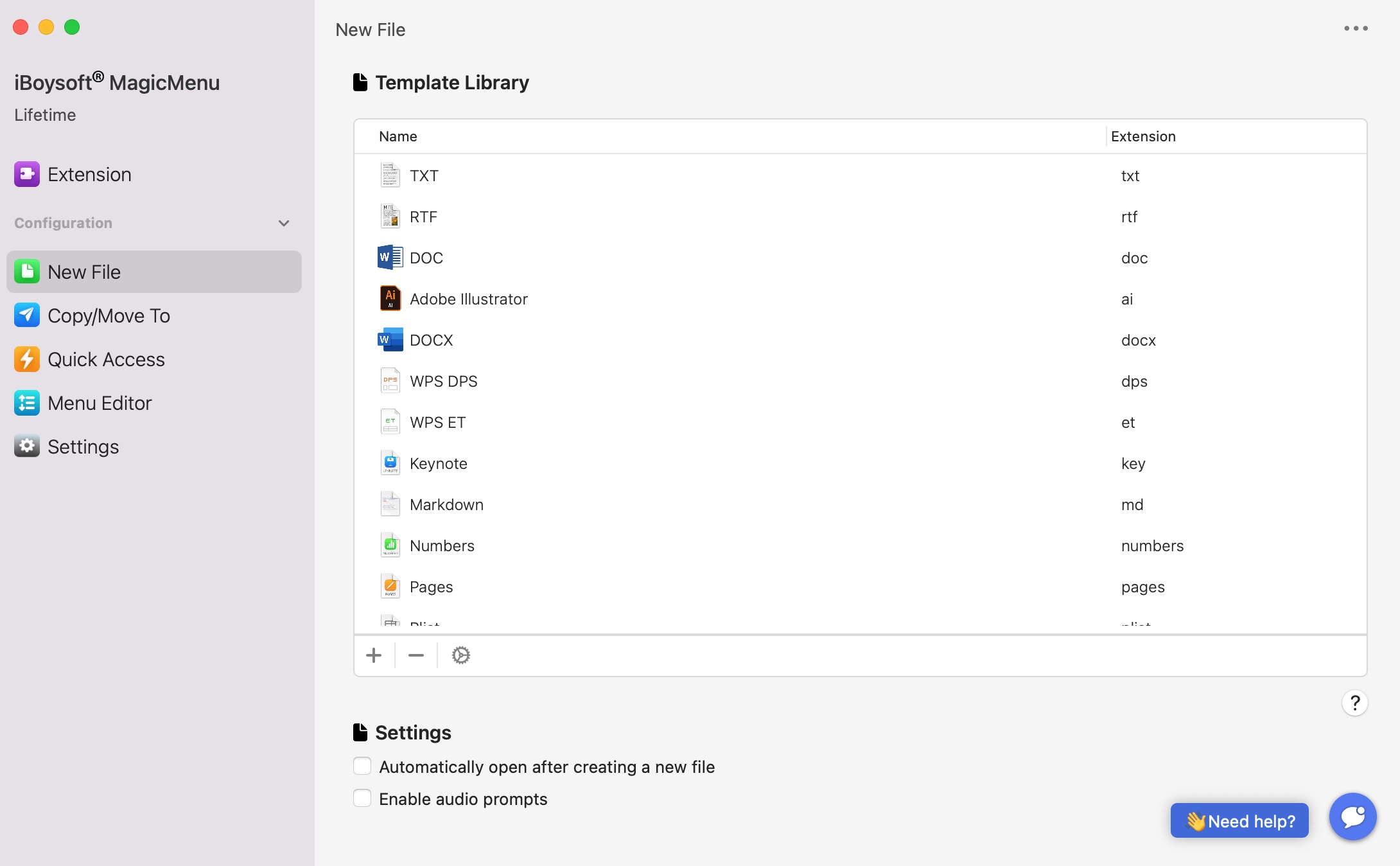
Paso 4: Haz clic en el avatar del archivo en el nuevo popup, selecciona el nuevo archivo SRT en blanco que creaste antes.
Paso 5: Completa el Nombre y la Descripción si lo deseas, también puedes dejarlo en blanco como prefieras.
Paso 6: Haz clic en Importar para agregar este formato de archivo SRT para que puedas crear un nuevo archivo SRT haciendo clic derecho en el futuro.
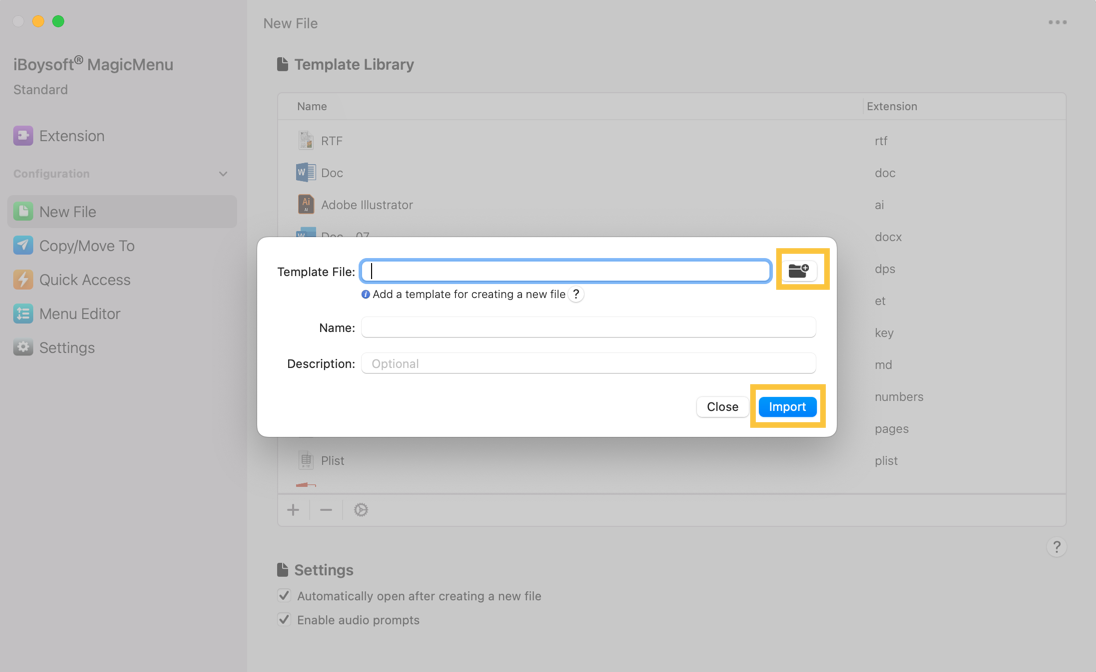
Paso 7: Haz clic en cualquier espacio en blanco en el Escritorio de Mac o una carpeta, y haz clic en Nuevo archivo > SRT. ¡Y listo!
A partir de este momento, ¡puedes crear un archivo SRT en cualquier lugar donde tengas permiso de escritura en tu Mac!
Subir el archivo SRT en Mac
Una vez que hayas terminado de crear el archivo SRT, puedes subirlo a la plataforma de destino para perfeccionar tu obra maestra:
Subir el archivo SRT a YouTube
Si eres un YouTuber, puedes seguir estos pasos para subir tu archivo SRT:
- Ve a YouTube Studio y selecciona el video que vas a perfeccionar.
- Haz clic en Subtítulos en el menú de la izquierda.
- Haz clic en Añadir y selecciona Subir archivo para continuar.
- Elige Con sincronización y sube el archivo SRT que has creado.
Subir el archivo SRT a Canvas
- Abre el curso y ve a la Galería multimedia.
- Selecciona el video que quieres editar y haz clic en la pestaña Subtítulos.
- Haz clic en Subir, elige el archivo SRT y luego añádelo.
Subir el archivo SRT a Zoom
- Inicia sesión en tu cuenta de Zoom y ve a la pestaña Graba.
- Selecciona la grabación a la que quieres añadir subtítulos.
- Haz clic en la pestaña Transcripción de audio y sube tu archivo SRT.
Cómo añadir un archivo SRT en QuickTime Player Mac
Selecciona Ver > Subtítulos, y luego selecciona tu idioma de preferencia. En el control de reproducción, haz clic en el botón Subtítulos. Si tienes un Mac más nuevo con una barra táctil, simplemente presiona y mantén presionado el botón de Subtítulos.
Si has creado con éxito un archivo SRT con la ayuda de esta publicación, ¿por qué no compartir tu felicidad con tus familias y amigos?
Consejos adicionales para crear un archivo SRT en Mac
El archivo SRT, también conocido como archivo de subtítulos SubRip, es un archivo de texto que contiene subtítulos añadidos al video o grabación que has editado. Está disponible en la mayoría de las plataformas ampliamente utilizadas como Facebook, YouTube, Zoom, Canvas, Adobe Premiere Pro, VLC Media Player, Windows Media Player, etc.
Es una creación perfecta que explica de qué trata el video en un período determinado, ayudando a los usuarios a captar el contenido rápidamente antes de ver el video.
Para crear un excelente archivo SRT, aquí tienes algunos consejos que puedes tener en cuenta:
1⃣️ Revisa cuidadosamente el archivo SRT antes de subirlo. Revisa si la gramática es correcta, el contenido es preciso, y el código de tiempo es exacto para evitar problemas después de publicar el video.
2⃣️ Crear diferentes versiones del archivo SRT es recomendado si tienes fans de diferentes regiones, lo que te ayuda a obtener más pulgares arriba y tráfico. Esto también ayuda a que tu trabajo se posicione en la parte superior de la plataforma.
Conclusión
Esta publicación explica cómo crear un archivo SRT en Mac con una guía paso a paso, ayudando a los usuarios, especialmente a los principiantes en macOS, a crear el archivo SRT con facilidad.
Si deseas acortar el tiempo en la creación del archivo SRT, iBoysoft MagicMenu es una buena elección, ¡que definitivamente vale la pena probar!